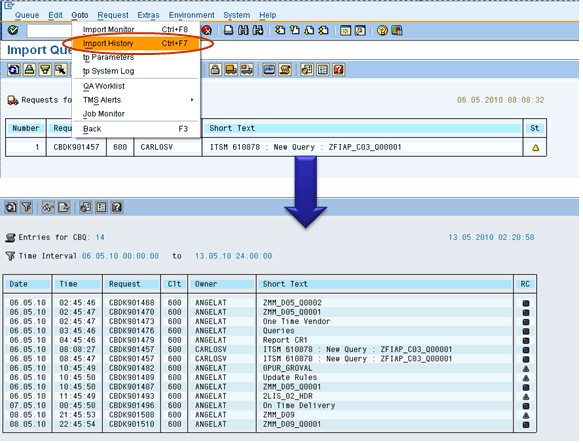Qu’est ce qu' SAP Demande de transport ? Comment importer/exporter TR
Qu'est-ce qu'une demande de transport ?
- Demandes de transport (TR) – est une sorte de « Conteneur/Collection » de modifications apportées au système de développement. Il enregistre également les informations concernant le type de modification, le but du transport, la catégorie de demande et le système cible. Il est également connu sous le nom de demandes de changement.
- Chaque TR contient une ou plusieurs tâches de changement, également appelées changement Tâches (unité minimale de monnaie transportable). Les tâches sont stockées dans un TR, tout comme plusieurs fichiers sont stockés dans un dossier. TR ne peut être libéré qu'une fois que toutes les tâches contenues dans un TR sont terminées, libérées ou supprimées.
- La tâche de modification est en fait une liste d'objets modifiés par un utilisateur particulier. Chaque tâche peut être assignée (et libérée par) un seul utilisateur. Cependant, plusieurs utilisateurs peuvent être affectés à chaque demande de transport (car elle peut contenir plusieurs tâches). Les tâches ne sont pas transportables par elles-mêmes, mais uniquement dans le cadre de TR.
Les demandes de modification sont nommées dans un format standard comme suit : K [Non modifiable par les administrateurs système]
- SID – Identifiant du système
- K – Est un mot-clé/alphabet fixe
- Numéro - peut être n'importe quoi dans une plage commençant par 900001
Exemple : DEVK900030
Tâches utilisez également la même convention de dénomination, avec des « numéros » consécutifs au numéro utilisé dans TR les contenant.
Par exemple, les tâches de l'exemple TR mentionné ci-dessus peuvent être nommées comme suit : DEVK900031, DEVK900032 …
- Le chef de projet ou le responsable désigné est responsable de créer un TR et d'attribuer les membres du projet au TR en créant des tâches pour chaque membre du projet.
- Par conséquent, il est le propriétaire et contrôle toutes les modifications enregistrées dans ce TR et, par conséquent, il ne peut publier que ce TR.
- Cependant, les membres du projet affectés peuvent publier leurs tâches de modification respectives une fois terminées.
Demande d'établi – contient des objets de référentiel et également 'multi-clients' personnalisation des objets. Ces demandes sont chargées d'apporter des modifications au Objets du plan de travail ABAP.
Demande de personnalisation – contient des objets qui appartiennent à 'spécifique au client' personnalisation. Conformément aux paramètres du client, ces demandes sont automatiquement enregistrées lorsque les utilisateurs effectuent des paramètres de personnalisation et un système cible est automatiquement attribué selon la couche de transport (si définie).
SE01 – Organisateur de transport – Vue étendue
Créer une demande de changement
- La demande de modification peut être créée de deux manières :
- Automatique – Lors de la création ou de la modification d'un objet, ou lors de la personnalisation des paramètres, le système lui-même affiche la « Boîte de dialogue » pour créer une demande de modification ou mentionner le nom d'une demande déjà créée, si disponible.
- Manuellement – Créez la demande de modification à partir de l'organisateur du transport, puis saisissez les attributs requis et insérez les objets.
Valider la demande de transport (processus d'exportation)
- Positionnez le curseur sur le nom du TR ou un nom de tâche et choisissez l'icône Release (Camion), un enregistrement du TR est automatiquement ajouté aux files d'attente d'importation appropriées des systèmes définis dans le TMS.
- La publication et l'importation d'une demande génèrent des journaux d'exportation et d'importation.
Le processus d'importation
Importation de TR dans le système cible
- Une fois que le propriétaire de la demande a libéré le système Demandes de transport depuis la source, des changements doivent apparaître dans le système de qualité et de production ; cependant, ce n'est pas un processus automatique.
- Dès que le processus d'export est terminé (libération des TR), les fichiers pertinents (Cofiles et Data files) sont créés dans le répertoire de transport commun au niveau de l'OS et l'entrée est effectuée dans le Importer Buffer (Vue du système d'exploitation) / File d'attente d'importation (SAP Application. Vue) du QAS et du PRD.
- Maintenant, pour effectuer l'importation, nous devons accéder à la file d'attente d'importation et pour cela, nous devons exécuter le code de transaction STMS -> Bouton Importer OU sélectionnez Présentation -> Importations
- Il affichera la liste des systèmes dans le domaine actuel, la description et un certain nombre de demandes disponibles dans la file d'attente d'importation ainsi que le statut.
File d'attente d'importation -> est la liste des TR disponibles dans le répertoire commun et prêts à être importés dans le système cible, c'est le SAP Vue d'application, au niveau du système d'exploitation, elle est également connue sous le nom de Importer Buffer.
Le statut d'importation
La file d'attente d'importation affiche des 'standards'icônes d'état' dans la dernière colonne, voici les icônes avec leur signification, telle que définie par SAP:
Dans le cas où une requête n'est pas ajoutée automatiquement dans la file d'attente/tampon d'importation, même si les fichiers au niveau du système d'exploitation sont présents, nous pouvons alors ajouter de telles requêtes par la méthode suivante, cependant, nous devons connaître le nom du TR prévu :
Importer l'historique
Nous pouvons également vérifier les importations précédentes effectuées dans le système comme suit :
Journaux de transport et codes de retour
- Une fois le transport effectué, l'administrateur système doit vérifier s'il a été effectué correctement ou non, pour cela SAP nous a fourni le type de journaux suivant (SE01 -> GOTO -> Journaux de transport):
- Journal des actions – qui affiche les actions ayant eu lieu : exports, test d'import, import, etc.
- Journaux de transport – qui conservent une trace des fichiers journaux de transport.
- L'une des informations importantes fournies par les journaux sont les codes de retour :
- 0: L'exportation a été réussie.
- 4: Un avertissement a été émis mais tous les objets ont été transportés avec succès.
- 8: Un avertissement a été émis et au moins un objet n'a pas pu être transporté avec succès.
- 12 ou plus : Une erreur critique s'est produite, généralement non provoquée par les objets de la demande.